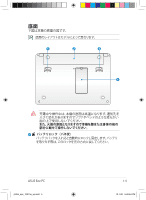Asus Eee PC 1001HT User Manual - Page 17
キーボードを使用する
 |
View all Asus Eee PC 1001HT manuals
Add to My Manuals
Save this manual to your list of manuals |
Page 17 highlights
Function キー

ASUS.Eee.PC
1-9
キーボードを使用する
ホットキー
コマンドが表記されたキーについて説明します²コマンドは、
Function.キー.<Fn>.を押しながら、コマンドが表記されたキーを押
して実行します²なお、特定の機能アイコンは、有効にするとタスク
バーのシステムトレイに表示されます²
各ホットキーの位置はモデルによって異なる場合がありますが、機
能は同じです²位置が異なる場合は、アイコンの表示を参考にして
ください²
.
.
Z
z
アイコン(F1):
システムをスタンバイモードにします²
(Suspend-to-RAM)
.
.
ラジオタワーアイコン(F2):
無線モデルのみに搭載です²
オンスクリーンディスプレイ機能で内´無線LANのON/
OFFを切り替えます²有効にすると対応するインジケータ
が点灯します²
初期設定は「WLAN.ON」です²
.
.
タッチパッドアイコン(F3
):タッチパッド機能のON/OFFを
切り替えます²
.
.
解像度選択アイコン(F4)
:ディスプレイの解像度を選択し
ます²
.
.
小さい太陽アイコン(F5):
ディスプレイの輝度を下げま
す²
.
.
大きい太陽アイコン(F6):
ディスプレイの輝度を上げま
す²
.
.
スクリーンアイコン(F7)
:ディスプレイのバックライトを
OFFにします²OFFの状態ではONにします²
..
.
.
LCD/ディスプレイアイコン(F8):
液晶ディスプレイと外´
ディスプレイを切り替えます²
j5355_epc_1001ha_xp.indd
9
10.1.20
5:42:49 PM